Se puntiamo il nostro browser su http://127.0.0.1:8000/rubrica ci apparirà una schermata simile alla seguente:

Se non ci sono stati errori, potremo cliccare su “Aggiungi un contatto” per iniziare ad inserire i nostri contatti.
La form per l'inserimento di un contatto è mostrata nella schermata di seguito.
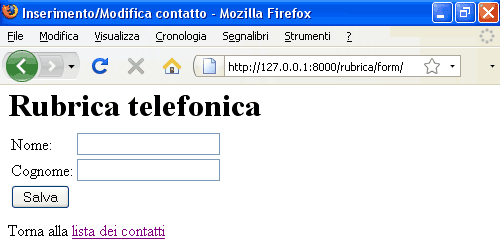
Possiamo inserire il nome e il cognome del nostro primo contatto, ad esempio Mario Rossi e cliccare su Salva per iniziare ad inserire i suoi numeri telefonici nella form che appare.
Una volta Inseriti tutti i numeri di telefono cliccare su lista dei contatti per tornare alla lista iniziale, che si presenta come la schermata seguente.
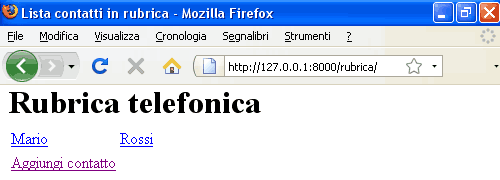
Cliccando sul nome o sul cognome del contatto, viene visualizzata una pagina di dettaglio:
